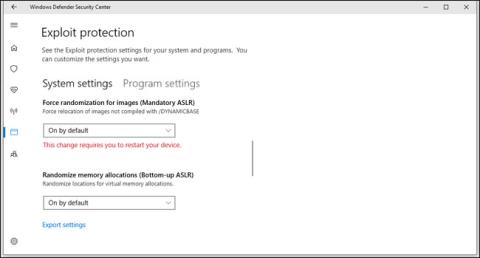Windows 8, 8.1 a nasledujúce verzie Windowsu 10 nemusia podporovať ASLR, takže dôležité funkcie zabezpečenia systému Windows sú zbytočné.
Randomizácia rozloženia adresného priestoru (ASLR) je počítačová bezpečnostná technika, ktorá náhodne rozdeľuje adresy pamäte, kde sa vykonáva kód aplikácie. ASLR sa objavil v Open BSD v roku 2003 a odvtedy bol pridaný do všetkých hlavných operačných systémov vrátane Linuxu, Androidu, macOS a Windows.
Spoločnosť Microsoft pridala funkciu ASLR do systému Windows, keď vydala Vista v roku 2006. Na povolenie tejto funkcie si používatelia musia nainštalovať Microsoft EMET a použiť jeho grafické rozhranie (GUI) na aktiváciu ASLR v systémových stavoch alebo špecifických aplikáciách Windows.
Keď Microsoft vydal Windows 10, ASLR bol pridaný do Windows Defender Exploit Guard a používatelia ho musia povoliť cez Windows Defender Security Center (v časti Ovládanie aplikácií a prehliadača a Nastavenia ochrany pred zneužitím).

Nedávno analytik CERT/CC Will Dormann zistil, že ASLR nenáhodne nenáhodne umiestnenie pamäte aplikačných programov za špecifických podmienok.
Podľa Dormanna, keď používatelia povolia ochranu ASLR v celom systéme, chyba implementácie funkcie v systéme Windows 8 a novších verziách nevygeneruje dostatok entropie (náhodné údaje) na spustenie binárnych aplikácií distribuovaných v náhodných pamäťových miestach.
Tento problém sa týka iba systému Windows 8 a novších verzií, pretože spoločnosť Microsoft zmenila hodnoty registra, prostredníctvom ktorých spúšťa ASLR, uviedli vedci.
Riešenie
Používatelia musia povoliť ASLR v konfigurácii celého systému, aby ASLR správne fungoval, povedal Dorman.
Spoločnosť Microsoft plánuje tento problém vyriešiť v budúcej oprave, ale zatiaľ je jediným spôsobom, ako dostať ASLR do správnej konfigurácie, úprava databázy Registry systému Windows. US CERT/CC poskytuje používateľom nasledujúce riešenie:
Krok 1: Vytvorte prázdny textový súbor a zadajte text nižšie:
Windows Registry Editor Version 5.00 [HKEY_LOCAL_MACHINE\SYSTEM\CurrentControlSet\Control\Session Manager\kernel] "MitigationOptions"=hex:00,01,01,00,00,00,00,00,00,00,00,00,00,00,00,00
Krok 2: Uložte vyššie uvedený textový súbor s príponou .reg , napríklad ASLR.reg.
Krok 3: Otvorte Editor databázy Registry systému Windows vyhľadaním výrazu regedit v ponuke Štart.
Krok 4: Vyberte Súbor a vyberte Importovať , čím importujete súbor .reg, ktorý ste práve vytvorili vyššie, a máte hotovo.

Tu sme vytvorili súbor na opravu chýb registra ASLR, ktorý si môžu používatelia jednoducho stiahnuť.
Veľa štastia!
Pozrite si viac: Opravte chyby Windowsu 10 jediným kliknutím pomocou FixWin